如何使用Nuke制作一个绿色地球之星空制作(三)
※步骤11
再次创建一个Axis [轴]节点,并把它连接在Axis2节点之上,这样新建的Axis3节点便成为Moon模型的最上层节点。设置Axis3节 点的位移参数,添加表达式“rotate.X = sin(rame*0.05)*23",设置rotate.Y参数为一个0~ 800帧的动画。
这样就得到了月球围绕着地球上下旋转的动画。
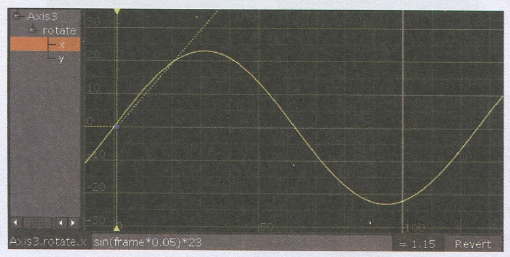
※步骤12
创建一个3D>Scene [三维>场景]节点,把地球和月球节点都连接在Scene [场景]节点上,如图所示。这样,我们就已经完成了基本的场景制作。
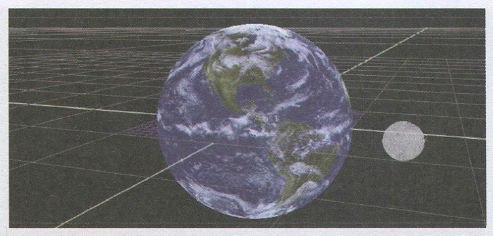
※步骤13
再次创建一个Axis [轴]节点(Axis4) ,并把它放置在目前轴节点群的最上层,如图所示。这样当调节Axis4节点的参数时,地球和月球都会跟随移动,并且保持它们之间原来的运算关系。
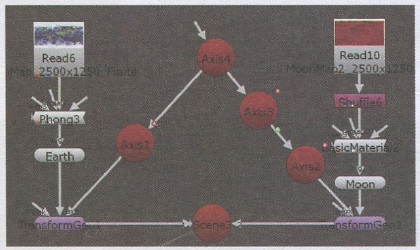
模型的材质制作完成,接下来添加灯光。
※步骤14
在节点工具栏的3D> Lights [三维>灯光]菜单中分别创建一盏Point [点]光和一盏Direct [平行]光,参数设置如图左和图右上所示,完成效果如图右下所示。
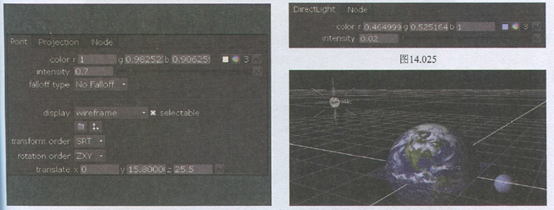
※步骤15
创建3D>Camera [三维>摄像机]节点。
读者可以将摄像机调节到自己喜欢的角度和位置上。图所示为以Camera为视角进行查看的结果。
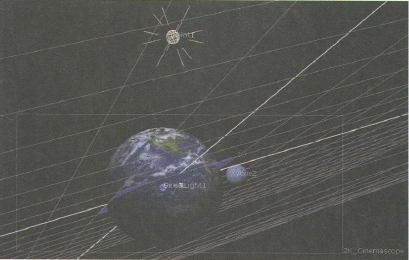
※步骤16
创建3D> ScanlineRender [三维>扫描线渲染]节点,设置antialiasing [反走样]参数为high选项,这样可以确保渲染出来的画面的边缘采样比较高,不会出现锯齿效果,如图所示。
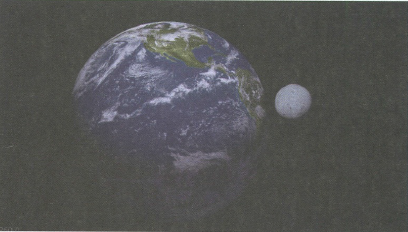
现在我们已经得到很漂亮的地球和月球,好像还缺少什么?当然是星空啦!
三、制作星空
因为地球和月球要进行一些二维后期调整,所以需要单独把星空( 见图14.029)提出来,另外建立了一组节点,如图左所示。
※步骤1
导入星空贴图StarsMap 2500x1250.jpg素材文件, 按G键创建一个Grade [调色]节点,将节点的颜色调节成蓝色,然后创建一个Card节点,设置Card节点的参数,如图右所示。
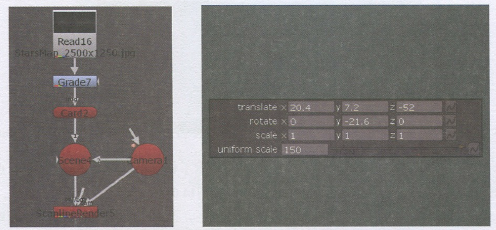
※步骤2
读者可以复制前面建立的“铁三角",或者重新创建Scene [场景]节点和ScanlineRender [扫描线渲染]节点,选择地球部分的Camera2节点,选择右键菜单Eidt>Clone [编辑>克隆]命令,然后使用快捷键AIt+K,这样就克隆出来了一个之前制作的Camera节点。
这样做的好处是,当修改地球部分的Camera节点时,连接星空的Camera节点会同时自动进行更改。
3.1 Deform参数栏
本小节重点讲解Card [平面]节点的Deform参数栏。图所示为Deform参数栏的所有参数,其中可分为两部分,上半部分称为变形模式,下半部分称为变形参数。
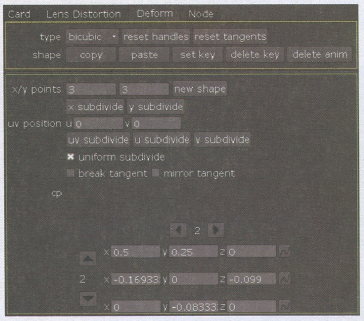
在变形模式部分,type [类型]参数的下拉菜单中包含3个选项。
none [无] :不激活变形模式,这是type [类型]参数的默认选项,当显示为该选项时不会出现下面的变形参数部分。
bilinear [线性变形] :激活线性变形模式,可以看到在Card平面模型的关键点部分出现了红色的控制点,这些点称之为Handles [控制手柄],如图所示。
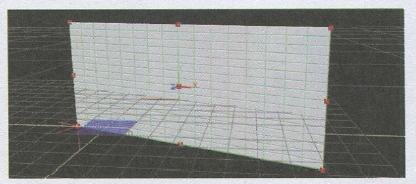
bicubic:手柄变形模式,可以看到每个Handle [控制手柄]的两边会多出1个控制点,称之为Tangents [控制点],在调节上有点类似于Bezier曲线,如图左所示。
如图右所示,调节了右上角的Handle [控制手柄],改变了Card模型的结构,同时可以调节tangents [控制点],做进一步的调整,控制点可以调节动画。
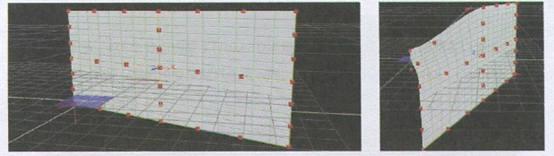
reset handles 按钮会对全部的Handles [控制手柄]进行复位操作。
reset tangents 按钮会对全部的Tangents [控制点]进行复位操作。
如图所示,shape [形状]参数后面的功能按钮可以对控制点进行拷贝、粘贴、设置关键帧、删除关键帧和删除动画等操作。

x/y points [x/y点] : Handles [控制手柄]的控制点个数,默认为3/3, 增加数值,可以增加Card上的Handles [控制手柄]的控制点。增加数值后,需要单击new shape [新形状]按钮,弹出一个提示窗口,单击Yes按钮,会增加控制点个数,但同时会删除之前的Handles [控制手柄]和Tangents [控制点]信息,如图所示。
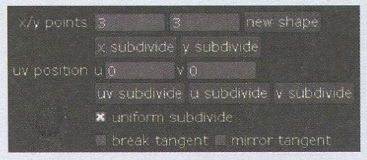
x subdivide [ X分段]: 单击后,会在两个控制点之间再加入一个控制点,y subdivide也同样如此。默认x/y points值为3/3,单击x subdivide和y subdivide按钮各一下后, x/y points数值会变成5/5,如图所示。
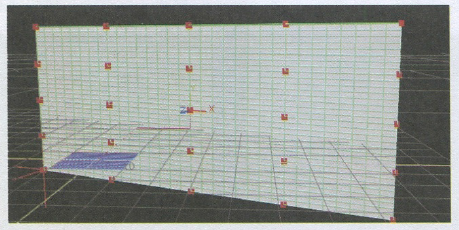
uv position [UV位置] ;可以通过拖动左下角的十字轴改变UV的位置,随着拖动可以看到U和V数值的改变。默认的左下角UV为0/0,当拖动十字轴到画面的某一点时,单击下面的uv subdivide [UV细分]按钮,会在u方向(横向)和v方向(纵向)同时加入新的控制点,并且会增加这部分的模型线,如图所示。
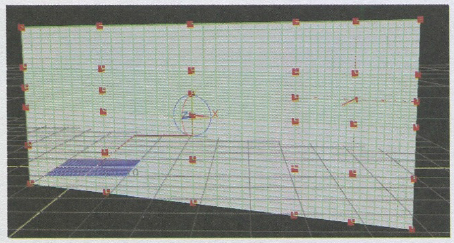
u subdivide[U向细分]会在u方向上进行细分,v subdivide [V向细分]会在v方向上进行细分。
如图所示,这部分是Handles [控制手柄]和 tangents [控制点]的方位值,红色线框标识的部分表示横向x轴方向,蓝色线框标识的部分表示纵向y轴方向,红色十字轴的位置为(0,0) 。可以直接在面板上调节x值和y值,选择相应的点。
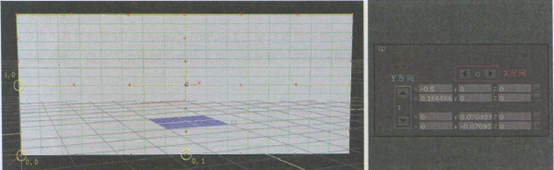
(未完待续)
热门课程
专业讲师指导 快速摆脱技能困惑相关文章
多种教程 总有一个适合自己专业问题咨询
你担心的问题,火星帮你解答-
为给新片造势,迪士尼这次豁出去了,拿出压箱底的一众经典IP,开启了梦幻联动朱迪和尼克奉命潜入偏远地带卧底调查 截至11月24日......
-
此前Q2问答环节,邹涛曾将《解限机》首发失利归结于“商业化保守”和“灰产猖獗”,导致预想设计与实际游玩效果偏差大,且表示该游戏......
-
2025 Google Play年度游戏颁奖:洞察移动游戏新趋势
玩家无需四处收集实体卡,轻点屏幕就能开启惊喜开包之旅,享受收集与对战乐趣库洛游戏的《鸣潮》斩获“最佳持续运营游戏”大奖,这不仅......
-
说明:文中所有的配图均来源于网络 在人们的常规认知里,游戏引擎领域的两大巨头似乎更倾向于在各自赛道上激烈竞争,然而,只要时间足......
-
在行政服务优化层面,办法提出压缩国产网络游戏审核周期,在朝阳、海淀等重点区将审批纳入综合窗口;完善版权服务机制,将游戏素材著作......
-
未毕业先就业、组团入职、扎堆拿offer...这种好事,再多来一打!
众所周知,火星有完善的就业推荐服务图为火星校园招聘会现场对火星同学们来说,金三银四、金九银十并不是找工作的唯一良机火星时代教育......

 火星网校
火星网校
















